Asus EEEPC 1005P: инструкция
Характеристики, спецификации
Инструкция к Нетбуку Asus EEEPC 1005P

Eee PC Руководство
пользователя
®
Windows
7 Edition
Eee PC серии 1005

Содержание
Chapter 1: Изучение частей
Chapter 2: Первое включение
Chapter 3: Использование Eee PC

Chapter 4: Support DVD и Восстановление системы
Приложение
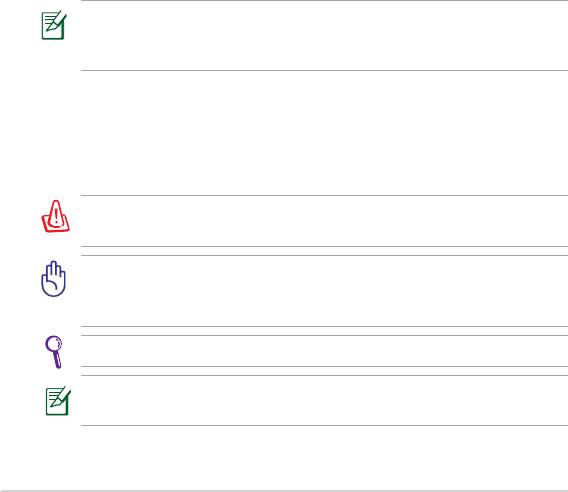
Об этом Руководстве пользователя
1. Изучение частей
2. Первое включение
3. Использование Eee PC
4. Support DVD с ПО и восстановление системы
5. Приложение
Примечания к этому руководству
ВНИМАНИЕ!
ОСТОРОЖНО!
СОВЕТ:
ПРИМЕЧАНИЕ:
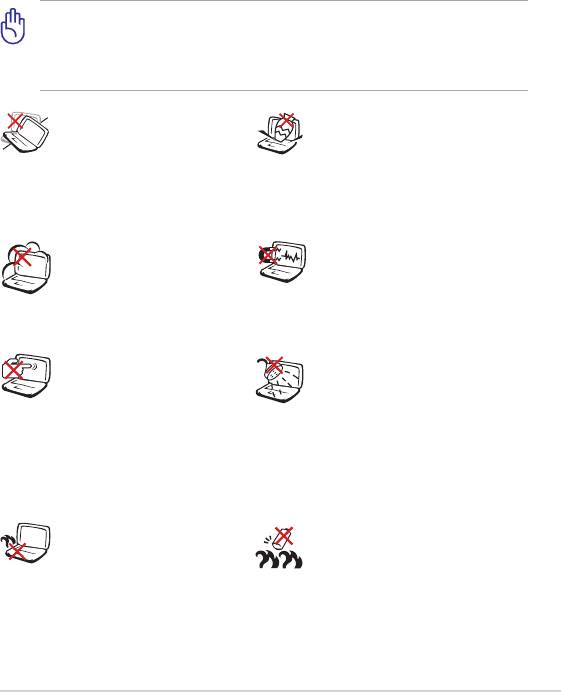
Информация о правилах безопасности
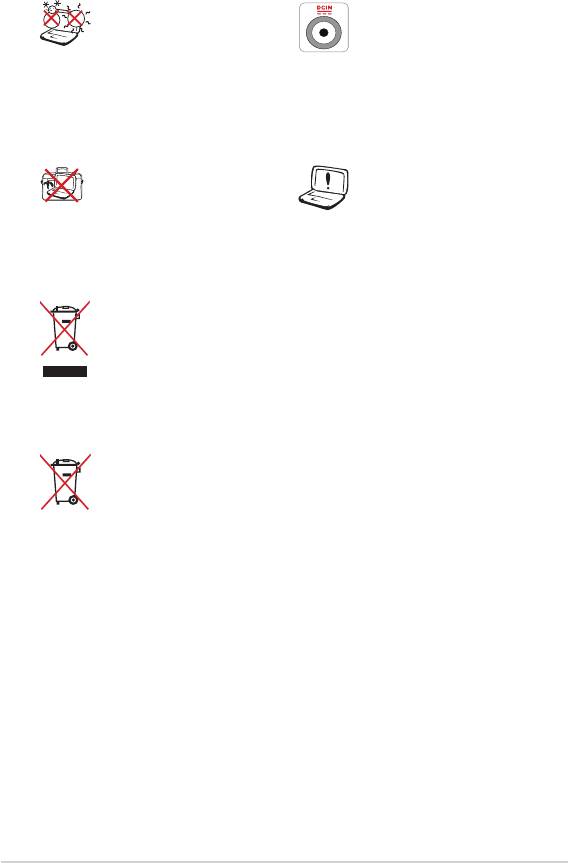
Предосторожности при транспортировке
отключите
и отсоедините все внешние периферийные устройства во избежание
повреждения соединительных кабелей
Никогда не транспортируйте включенный Eee PC.
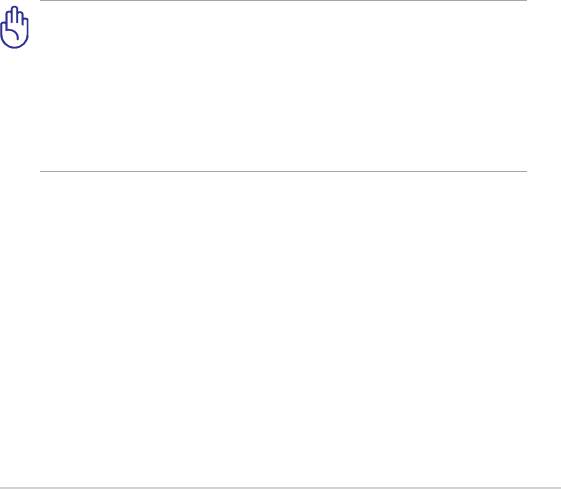
Зарядка аккумулятора
Правила предосторожности при авиаперелетах
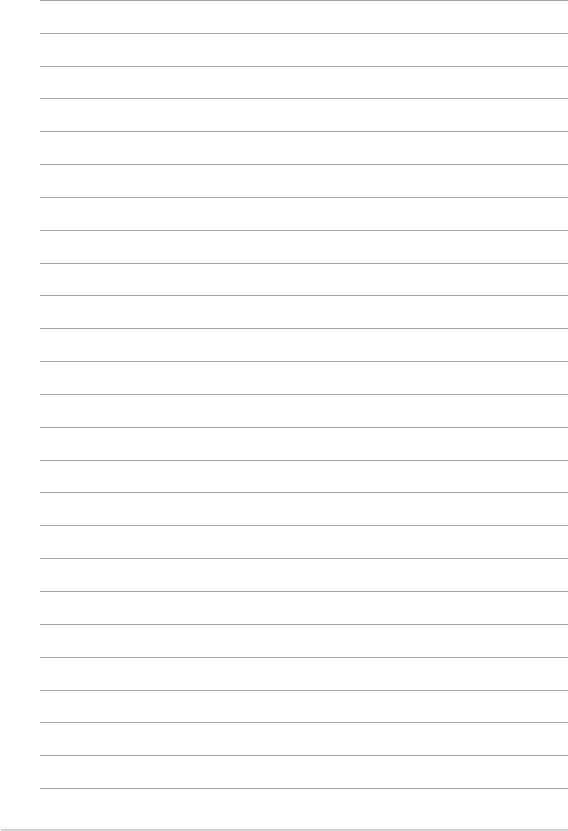
Верхняя сторона
Нижняя сторона
Передняя сторона
Правая сторона
Левая сторона
Использование клавиатуры
Использование Тачпэд
Chapter 1:
Изучение частей
1
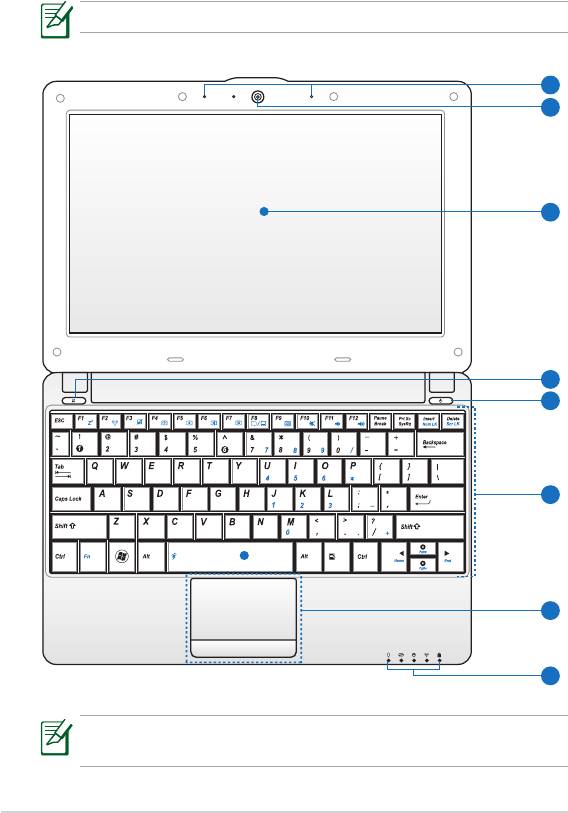
1
2
3
4
5
6
7
8
Верхняя сторона
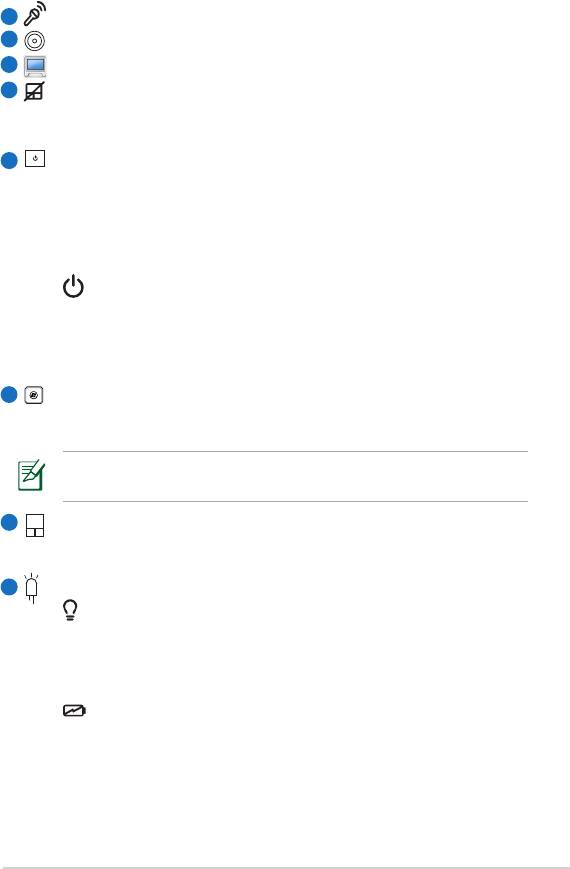
1
Встроенный микрофон
2
Встроенная камера
3
Дисплей
4
Клавиша блокировки тачпэда
5
Кнопка питания
Индикатор питания
6
Клавиатура
7
Тачпэд и кнопки
8
Индикаторы
Индикатор питания
Индикатор зарядки аккумулятора
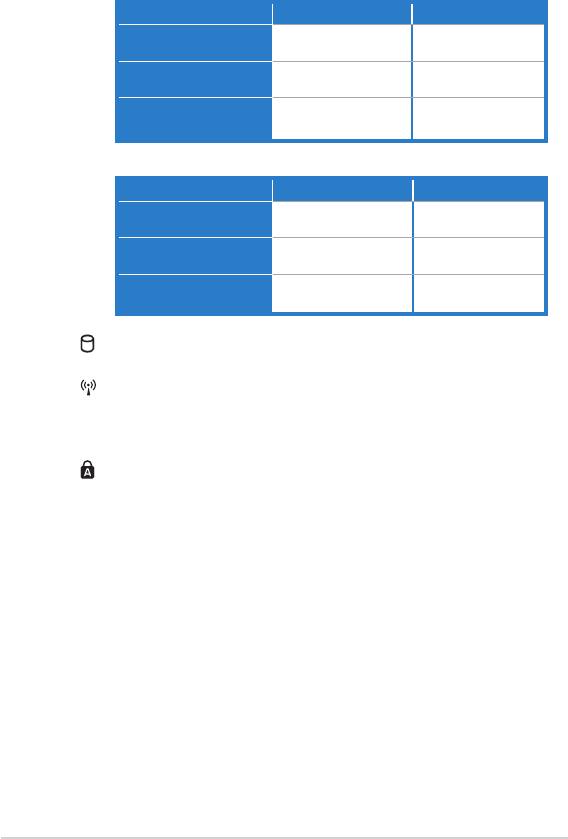
Включен
С подключеным БП Без БП
Большой заряд
(95%- 100%)
Cредний заряд
(10%–94%)
Низкий заряд
(0%- 10%)
Выключен / ждущий режим
С подключеным БП Без БП
Большой заряд
(95%- 100%)
Cредний заряд
(10%–94%)
Низкий заряд
(0%- 10%)
Индикатор жесткого диска (HDD)
Индикатор беспроводных интерфейсов
Индикатор Caps Lock
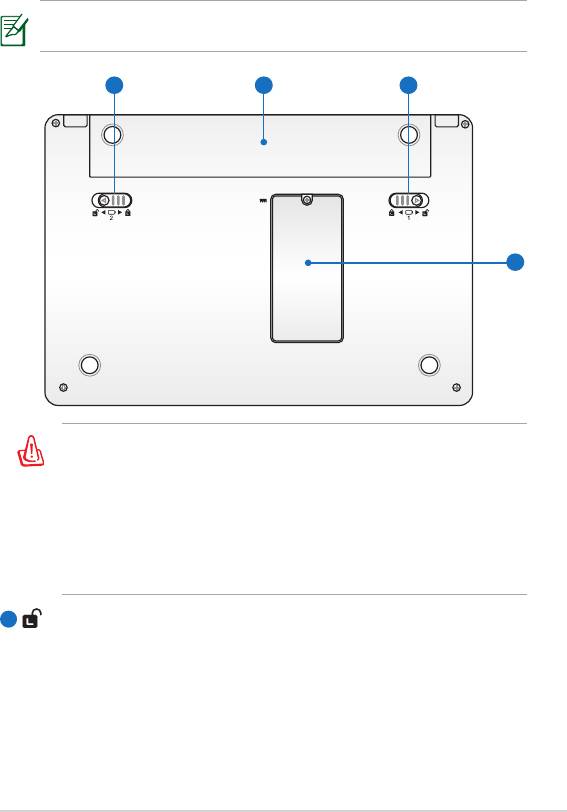
Нижняя сторона
НЕ СТАВЬТЕ Eee PC НА КОЛЕНИ
ИЛИ НА ДРУГИЕ ЧАСТИ ТЕЛА ВО ИЗБЕЖАНИЕ
ОЖОГОВ.
1
Защелка аккумулятора
21 3
4
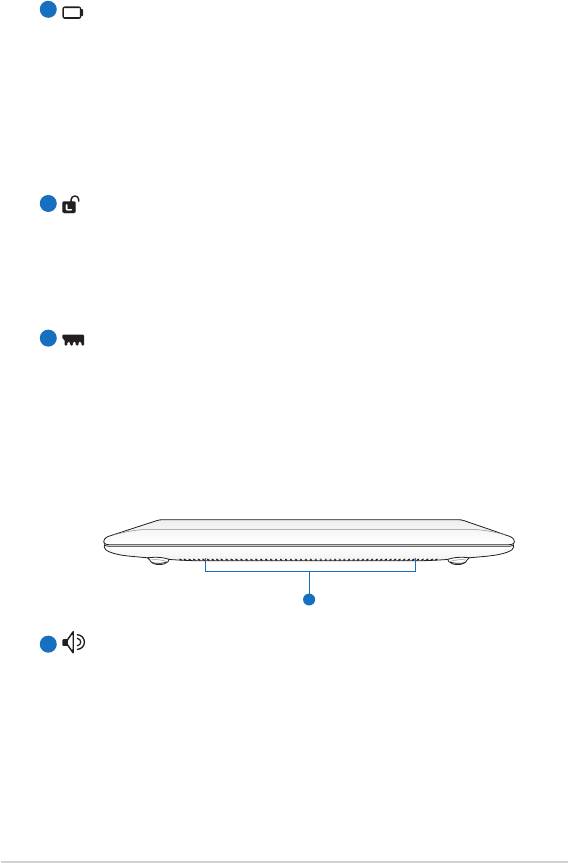
2
Аккумулятор
3
Ручной фиксатор аккумулятора
4
Отсек памяти
Передняя сторона
1
1
Стереодинамики
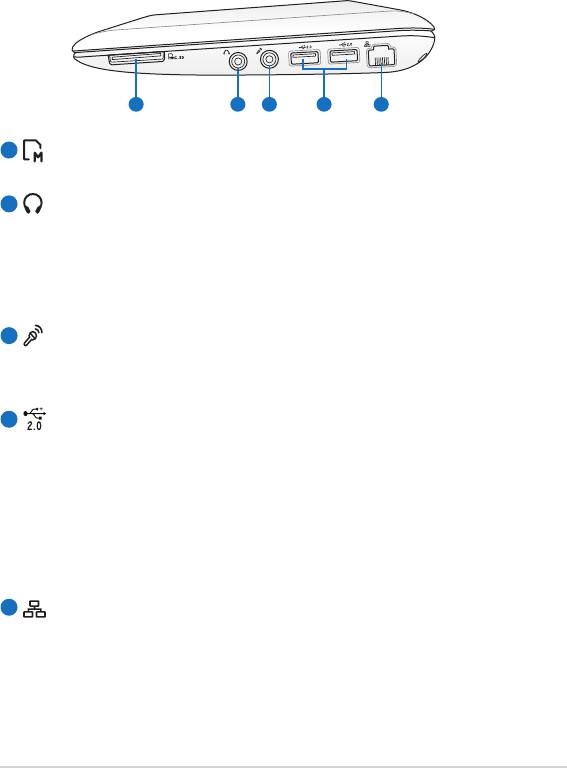
Правая сторона
1
Слот карт памяти
2
Разъем для подключения наушников
Разъем для подключения микрофона
3
4
Порты USB (2.0/1.1)
5
Cетевой порт
1 2 3 4 5
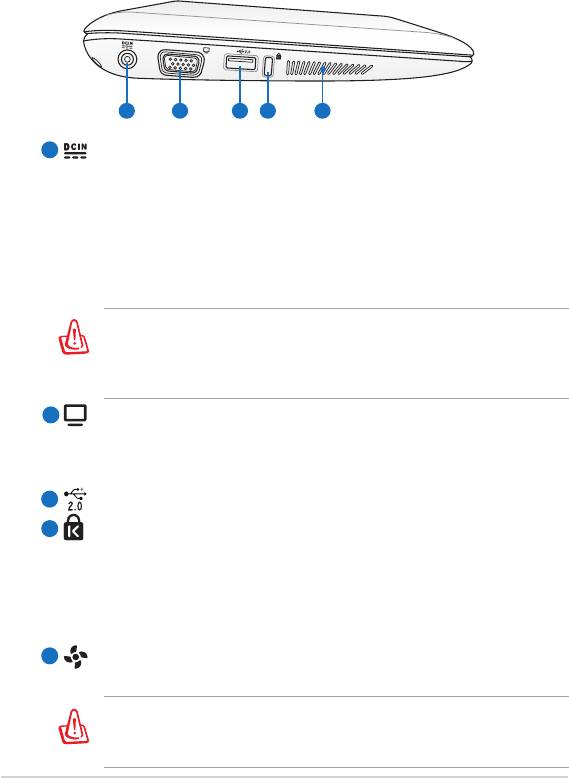
Левая сторона
1
Разъем питания (постоянный ток)
2
Выход для подключения монитора
3
Порты USB (2.0/1.1)
Порт замка Kensington®
Вентиляционные отверстия
1 2 3 4 5
4
5
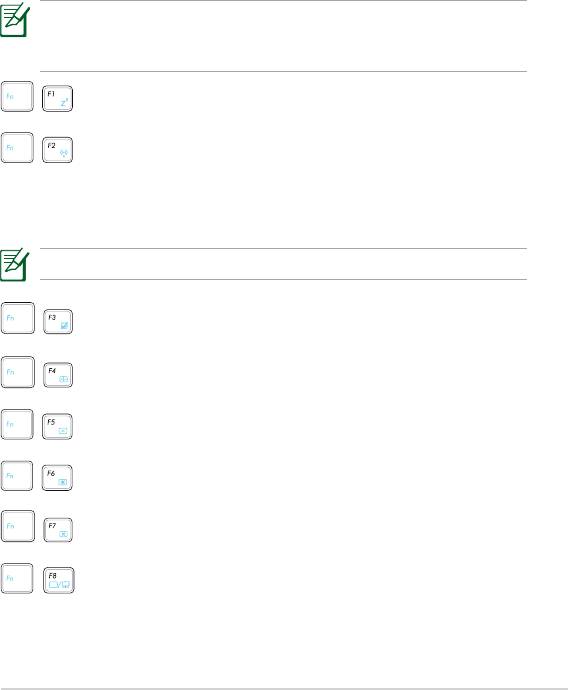
Использование клавиатуры
Специальные функции клавиатуры
z
Иконка Z
(F1)
Иконка “Радиомачта“ (F2)
Touchpad (F3
Выбор разрешения (F4
Иконка с закрашенным солнцем (F5
Иконка с незакрашенным солнцем (F6)
Иконка перечеркнутого экрана (F7)
Иконки LCD /монитор (F8)
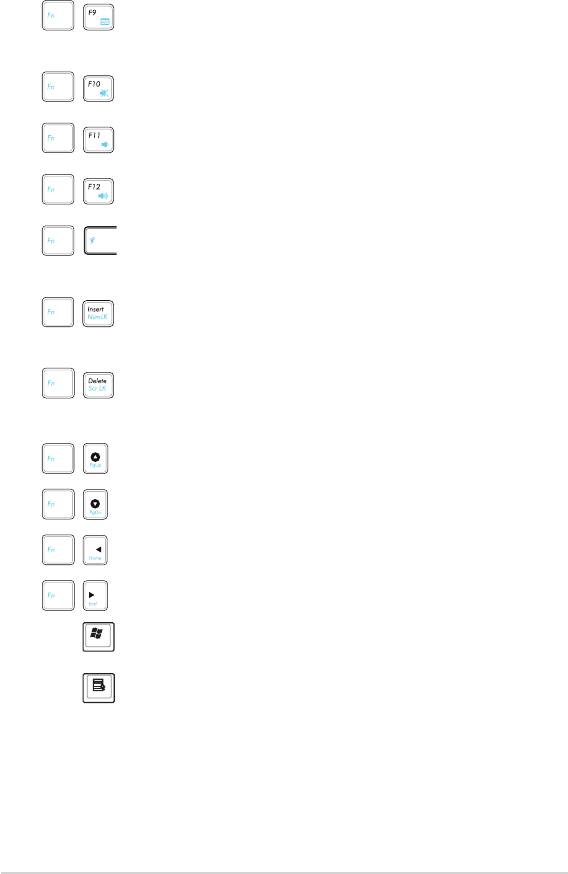
Иконка менеджера задач (F9)
Иконка перечеркнутого динамика (F10)
Иконка с динамиком и стрелкой вниз (F11)
Иконка с динамиком и стрелкой вверх (F12)
Super Hybrid Engine (Fn+Space Bar):
Num Lk (Insert)
Sc r L k ( Del et e) :
Pg Up (
↑
):
Pg Dn (
↓
):
Home (
←
):
End (
→
):
Windows icon
И к о н к а м е н ю :
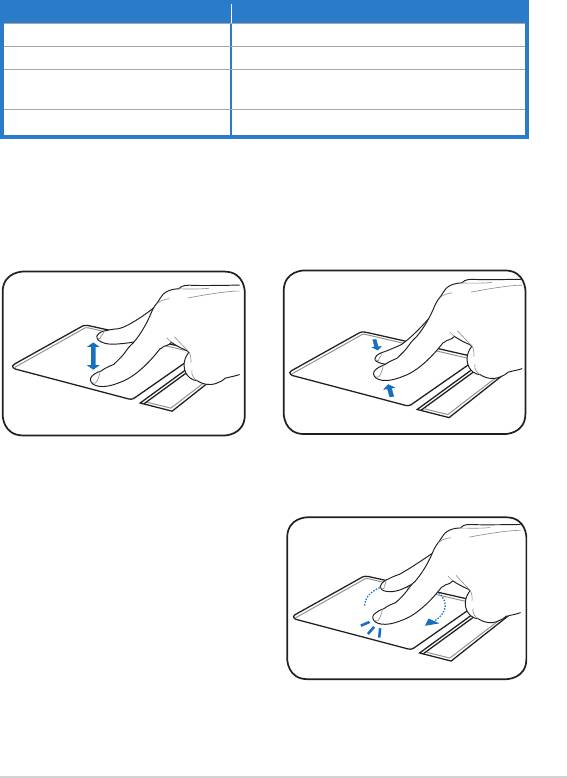
Использование Тачпэд
И с по л ь зо в а ни е н е с к о ль к и х п ал ь ц ев ( н а
некоторых моделях)
Жест пальцами Приложения
Изменение масштаба -
Увеличить
Уменьшить
П о в о р о т д в у м я п а л ь ц а м и -
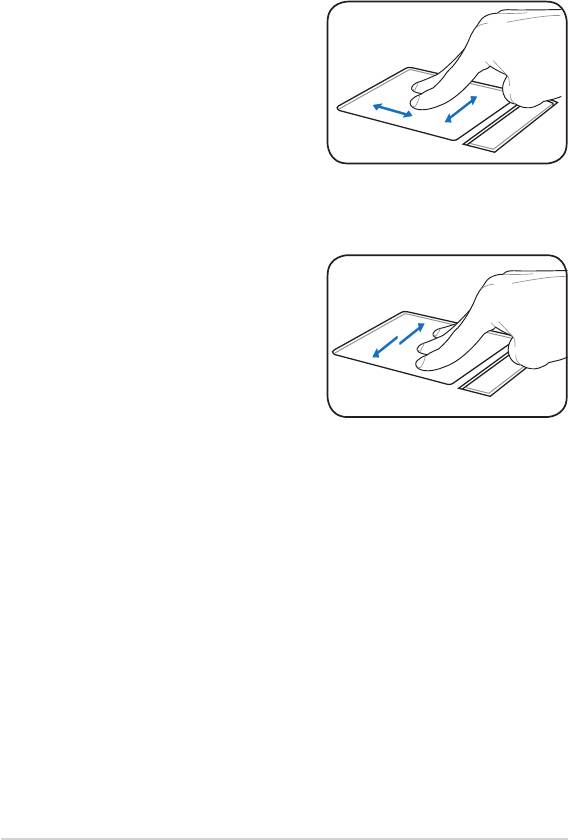
Горизонтальная или вертикальная
п р о к р у т к а д в у м я п а л ь ц а м и -
Смена страниц тремя пальцами-
Оглавление
- Chapter 1: Изучение частей
- Chapter 2: Первое включение
- Chapter 3: Использование Eee PC
- Chapter 4: Support DVD и
- Приложение












